Đại lý Du lịch
Trên trang này:
Tổng quan
Nếu bạn là đại lý du lịch cần đặt nhiều lịch hẹn cho nhiều người khác, bạn có thể tạo một tài khoản đại lý du lịch trên hệ thống trực tuyến của chúng tôi. Thay vì tạo hồ sơ mới cho mỗi khách, tính năng này cho phép bạn quản lý và theo dõi tất cả các khách hàng trong tài khoản của mình. Từ màn hình chính này, bạn có thể đặt lịch hẹn, lên lịch lại, hủy bỏ hoặc xác nhận nhiều lịch hẹn của khách hàng. Tính năng này loại bỏ nhu cầu về nhiều tên hồ sơ, mật khẩu và theo dõi bên ngoài đối với cuộc hẹn của khách hàng. Tính năng này không thay thế việc đặt lịch hẹn theo nhóm hoặc các chương trình khác được liệt kê theo "Chương trình Thị thực Địa phương".
Nếu bạn muốn thanh toán một khoản lớn lệ phí thị thực cho nhiều đương đơn đi du lịch cùng nhau, nhấp vào đây.
Lưu ý:
- Nếu đương đơn đang xin hẹn phỏng vấn sớm, không cần dùng tài khoản đại lý du lịch để lên lịch cho đương đơn. Đương đơn phải tự lên lịch phỏng vấn thông qua quy trình bình thường với tư cách cá nhân.
- Nếu bạn đang lên lịch cho nhiều đương đơn trong một lần phỏng vấn, nhóm này sẽ có ngày phỏng vấn giống nhau. Nếu đương đơn không đi du lịch cùng nhau, họ phải đặt cuộc hẹn khác để có ngày phỏng vấn riêng.
Hướng dẫn Truy cập Tài khoản Đại lý Du lịch và Quản lý Nhiều Cuộc hẹn
Bước 1
Đăng nhập và tạo tài khoản trong hệ thống nộp đơn trực tuyến của chúng tôi. Nếu bạn đã có tài khoản, chuyển sang bước 2.
Bước 2
Gửi email tới travel-coordinator@ustraveldocs.com với số UID ở dòng tiêu đề. Cách này sẽ cấp cho bạn quyền truy cập để lên lịch cho các đương đơn với tư cách đại lý du lịch. Số UID của bạn có thể tìm thấy ở bên phải màn hình, cạnh tên người dùng. Bạn không cần đánh văn bản vào phần nội dung của email này.
Bên dưới là ảnh chụp màn hình cho thấy nơi tìm UID của bạn sau khi đăng nhập vào tài khoản:
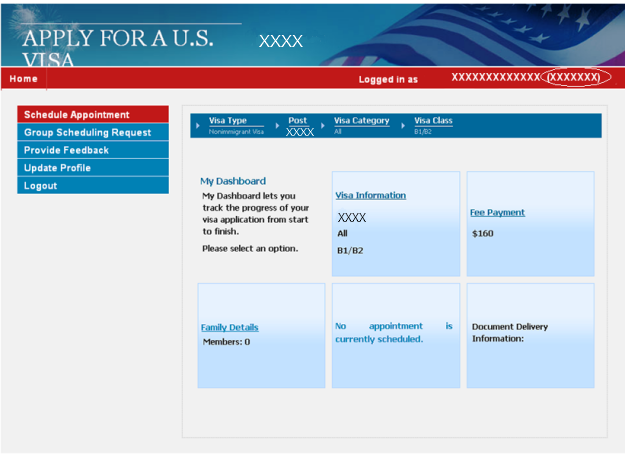
Bước 3
Đợi 5 phút để email của bạn được xử lý và sau đó nhấp vào liên kết Trang chủ ở góc trên bên trái. Bạn sẽ thấy rằng mục bảng điều khiển và menu của mình đã thay đổi. Menu bên trái sẽ bao gồm các tùy chọn Tìm kiếm Cuộc hẹn và Lịch sử Cuộc hẹn.
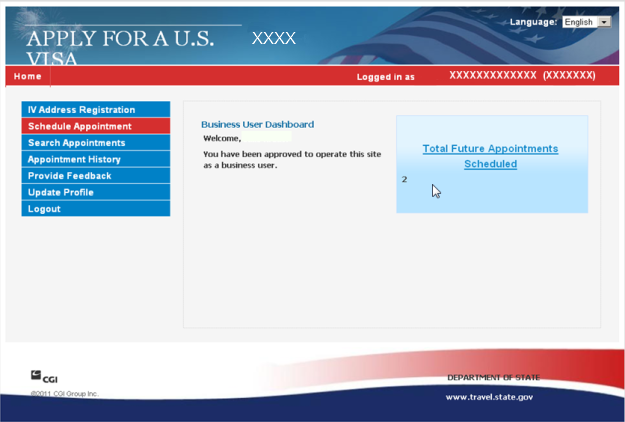
Bước 4
Nếu bạn đã sẵn sàng đặt hẹn, nhấp vào Lên lịch Hẹn. Bạn sẽ điền hoàn tất thông tin cho loại thị thực, bưu điện, mục thị thực, diện thị thực và thông tin đương đơn. Sau đó, hệ thống sẽ nhắc bạn chọn ngày cụ thể cho cuộc phỏng vấn xin thị thực của khách và cung cấp chi tiết xác nhận.
Bước 5
Bạn có thể tiếp tục thêm các khách khác vào tài khoản và lên lịch cho các cuộc hẹn khác. Nếu bạn cần xem các cuộc hẹn được lên lịch trước đó, bạn có thể nhấp vào Tìm kiếm Cuộc hẹn hoặc xem Lịch sử Cuộc hẹn.
Lịch sử Cuộc hẹn cho phép bạn xem tất cả các cuộc hẹn của mình. Nếu bạn nhấp vào dấu cộng màu xanh, bạn có thể thấy phần ghi nhanh các thông tin của khách như ngày hẹn, loại thị thực, email của đương đơn và UID. Bạn cũng có thể sắp xếp danh sách khách theo ngày hẹn, loại thị thực hoặc tình trạng đơn xin thị thực.
Lưu ý: Xin lưu ý rằng, tùy chọn Lịch sử Cuộc hẹn có hạn chế về số lượng tối đa hồ sơ cuộc hẹn được lưu trữ trong hệ thống. Do đó, thông tin trong tùy chọn này không được sử dụng làm đầu mối tham khảo cho hồ sơ cơ sở dữ liệu của chính bạn.
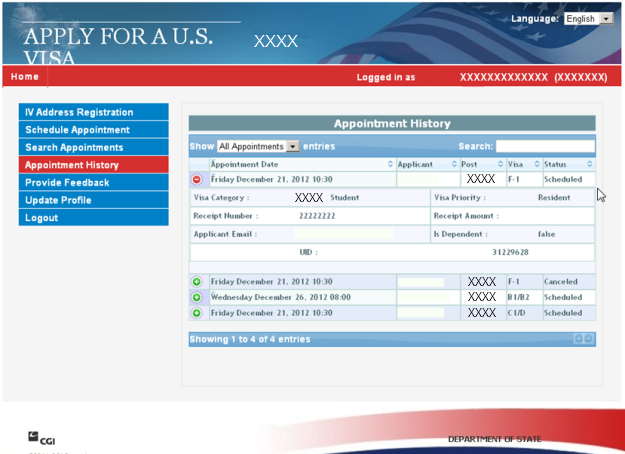
Tìm kiếm Cuộc hẹn cho phép bạn thực hiện các thao tác cho khách của mình. Như được thấy trong ảnh chụp màn hình bên dưới, bạn có thể truy cập vào thư xác nhận, lên lịch lại, cập nhật thông tin giao nhận hoặc hủy cuộc phỏng vấn của khách hàng.
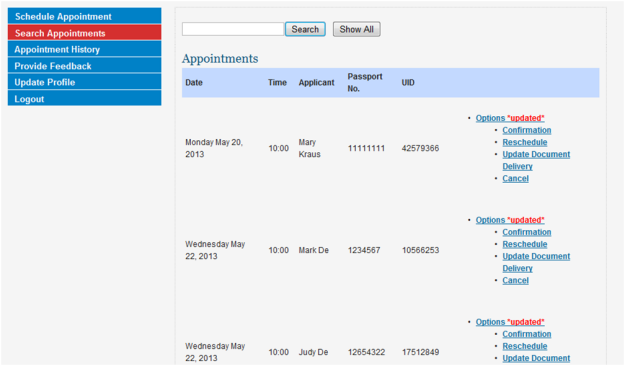
Thông tin Thêm
Lưu ý: Nếu bạn không thay đổi quyền truy cập cá nhân qua tài khoản đại lý du lịch, bạn không thể lên lịch hẹn cho chính bạn. Để lên lịch hẹn cho chính bạn, gửi email tới travel-coordinator@ustraveldocs.com với số UID ở dòng tiêu đề. Cách này sẽ vô hiệu hóa tài khoản đại lý du lịch. Khi bạn lên lịch hẹn, bạn sẽ cần loại bỏ tất cả các cuộc hẹn được lên lịch trước đó trên màn hình Người phụ thuộc. Sau khi bạn đã lên lịch hẹn, gửi email lại lần nữa và quyền truy cập của bạn sẽ được khôi phục.